Win10系統設置任務欄顯示或隱藏軟件圖標的方法
Win10系統是當前使用人群最多的一款電腦操作系統,該系統采用了圖形化模式,比起以前的DOS需要輸入指令使用的方式來說,它更加的人性化。在操作電腦系統的時候,我們常常會在桌面底部的狀態欄中查看到很多軟件的圖標,這些圖標被固定在任務欄中。很多朋友對此很好奇,想要知道怎么在任務欄中顯示或者隱藏軟件圖標。針對這個問題,接下來小編就給大家詳細介紹一下Win10系統設置任務欄顯示或隱藏軟件圖標的具體操作方法,有需要的朋友可以看一看并收藏起來。

1.首先打開電腦,我們在電腦桌面的左下角找到下圖所示的開始按鈕,點擊該按鈕即可。
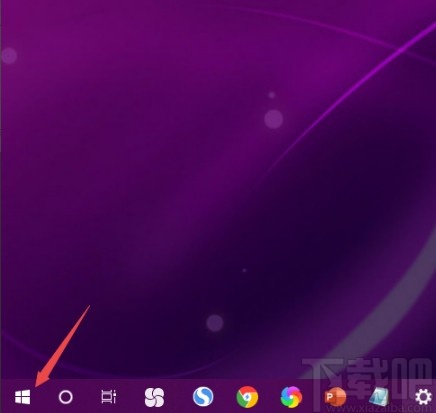
2.接著在開始按鈕上方會出現一個窗口,我們在窗口左側找到一個齒輪狀的設置按鈕,點擊該按鈕就可以打開設置頁面。
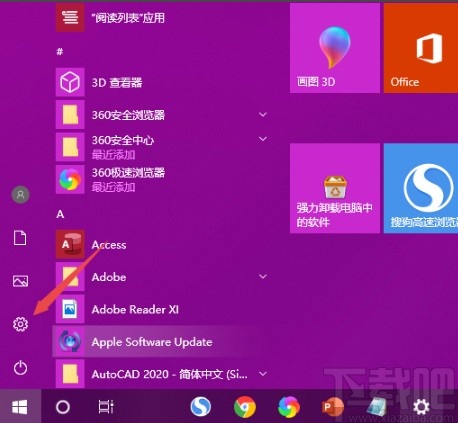
3.然后在設置頁面中,我們在頁面下方找到“個性化”選項,點擊該選項就可以進入到個性化頁面。
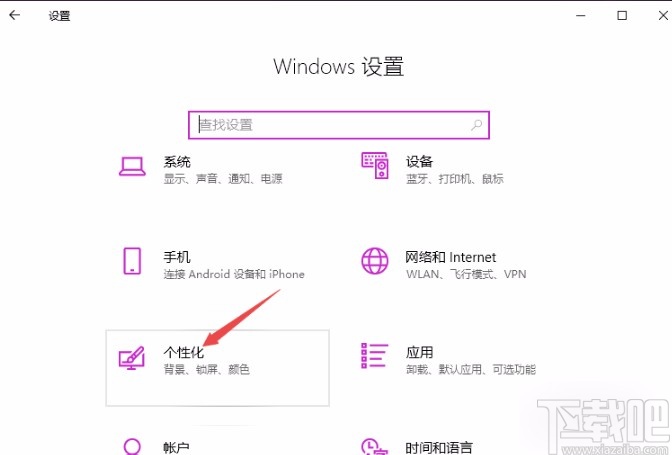
4.接下來在個性化頁面中,我們在頁面左側找到“任務欄”選項,點擊該選項即可。
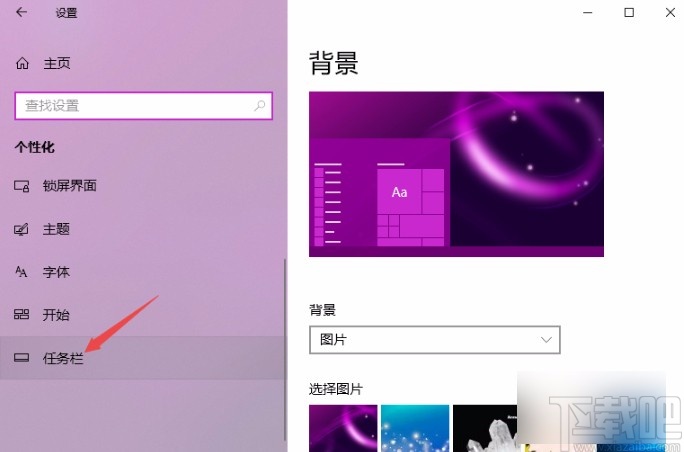
5.隨后在界面上找到“選擇哪些圖標顯示在任務欄上”選項,我們點擊這個選項,再進行下一步操作。
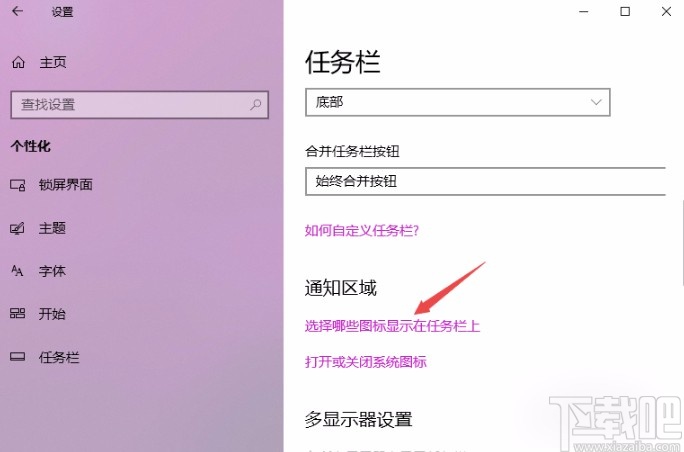
6.之后我們在界面上就可以看到很多軟件選項,選擇想要顯示在任務欄中的軟件,將該軟件后面的開關按鈕向右滑動,那么對應的軟件就會顯示在任務欄中了。
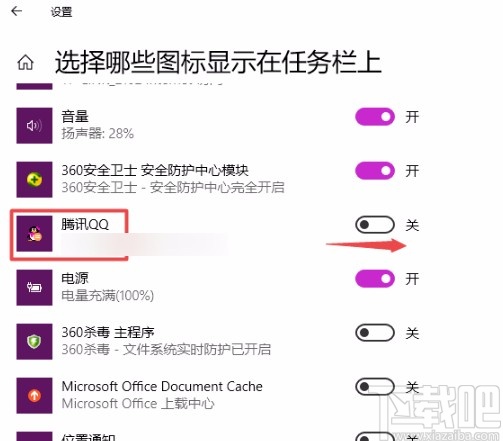
7.如果想要隱藏軟件圖標,則在軟件后面找到開關按鈕,向左滑動開關按鈕使其處于關閉狀態就可以了。
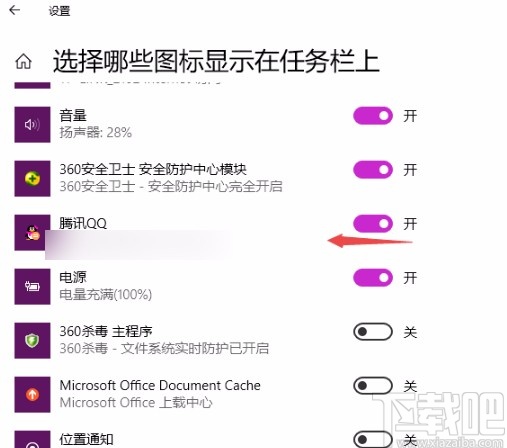
以上就是小編給大家整理的Win10系統顯示或隱藏軟件圖標的具體操作方法,方法簡單易懂,有需要的朋友可以看一看,希望這篇教程對大家有所幫助。
相關文章:
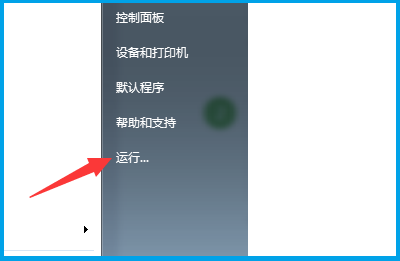
 網公網安備
網公網安備